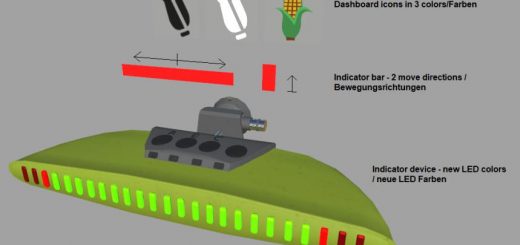SweetFX Amélioré Graphics v1.0 FS19







SweetFX Amélioré Graphics v1.0 FS19
INSTRUCTIONS D'INSTALLATION
* Ce paramètre a été testé sur Reshade v4.0.1
* Prend désormais en charge la version Reshade 4.0.2
– Téléchargez et installez Reshade à partir de: Installer dans le répertoire du jeu principal (où se trouve le fichier .exe) en sélectionnant OpenGL
– Collez le fichier de paramètres téléchargé au même endroit.
– Dans le jeu, entrez les paramètres Reshade (touche Accueil) et sélectionnez le fichier téléchargé.
– Exécuter en mode performance.
– C'est tout
– Extraire les fichiers dans le répertoire principal du jeu (où se trouve le fichier .exe)
Options à inclure:
– Tonemap,
– FilmGrain2,
– Lumière ambiante,
– Niveaux,
– CALIFORNIE,
– LumaSharpen,
– BloomAndLensFlares
Raccourcis clavier pour changer d’option
NUM.1 – Lumière ambiante
NUM.2 – Niveaux
NUM.3 – Luma Sharpen
NUM.4 – Grain de film
NUM.5 – Lens Flares
Top top exclusif pour FS19